
Traženje lokacije u Kartama na Macu
Možete pronaći adrese, tvrtke, znamenitosti i ostale sadržaje — bez obzira na to jesu li vam blizu ili daleko — i dobiti informacije o lokaciji.
Siri: Recite nešto poput:
“Find coffee near me” (Pronađi kavu u mojoj blizini)
“What’s the quickest way to the Golden Gate Bridge?” (Koji je najbrži put do mosta Golden Gate?)
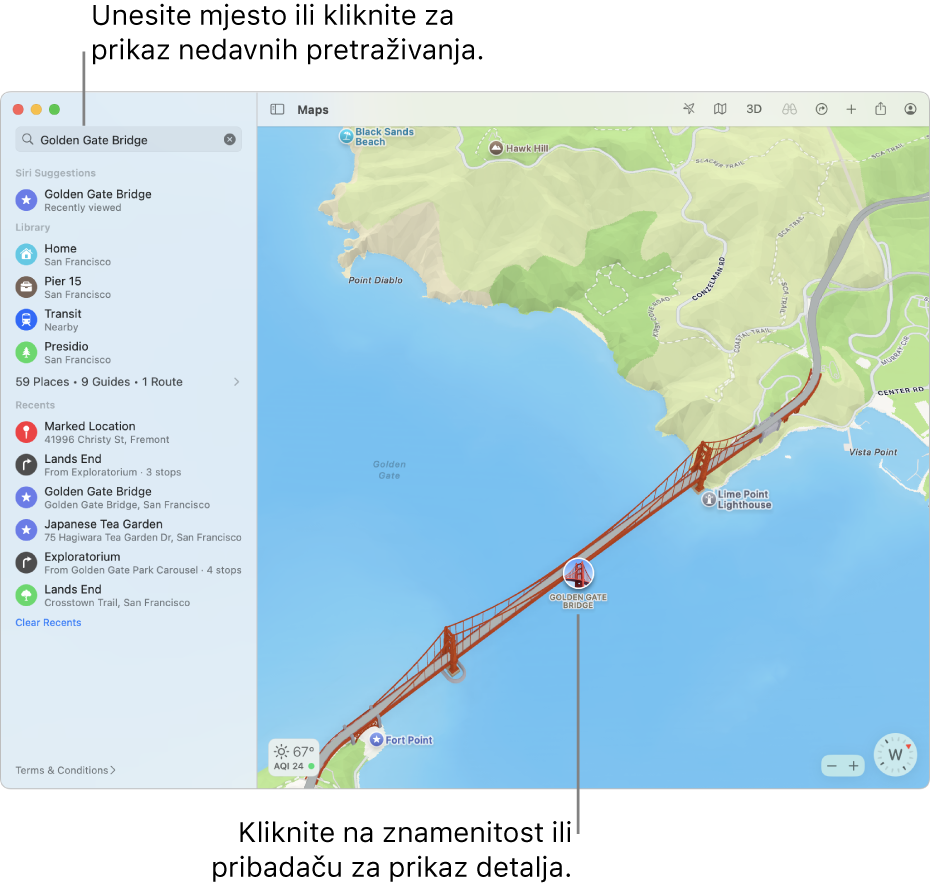
Pretraživanje lokacije
Idite u aplikaciju Karte
 na Macu.
na Macu.Kliknite u polje za pretraživanje, zatim unesite adresu ili druge informacije. Primjerice:
Križanje ("8. ulica i tržnica")
Područje ("greenwich village")
Obilježje ("Guggenheim")
Poštanski broj (“60622”)
Djelatnost (“kino”, “restorani San Francisco”, ili “apple inc.”)
Detalji o lokaciji (“talijanski restoran,” ili “kafić s Wi-Fi mrežom”)
GPS koordinate ("37,8199 N, 122,4783 W")
Kliknite na rezultat s popisa kako bi se prikazao u aplikaciji Karte.
Također možete pretražiti ime nekoga u kontaktima ili nekoga tko dijeli svoju lokaciju s vama u Pronalaženju te dobiti upute do njihove adrese ili lokacije. Pogledajte članak Apple podrške Pronalaženje osoba i dijeljenje lokacije s aplikacijom Pronalaženje.
Napomena: Dijeljenje lokacije u Pronalaženju nije dostupno u svim državama ili regijama.
Dohvaćanje informacija o lokaciji
Idite u aplikaciju Karte
 na Macu.
na Macu.Kliknite lokaciju na karti, zatim listajte prema dolje u kartici mjesta.
Kartice mjesta mogu vam prikazati adresu lokacije, vrstu lokacije (primjerice, znamenitost ili tvrtka), udaljenost od lokacije na kojoj se trenutačno nalazite, ocjene i recenzije te ostalo. Također možete preuzeti upute za smjer, dodati mjesto u medijateku ili kontakte ili prijaviti problem.
Kako biste zatvorili karticu mjesta, kliknite izvan nje.
Za otvaranje karte u drugom prozoru odaberite Datoteka > Novi prozor. Za otvaranje karte u drugoj kartici odaberite Datoteka > Nova kartica.
Kartu možete otvoriti i iz aplikacija kao što su Mail, Kontakti i TextEdit. Na primjer, u poruci aplikacije Mail, držite pokazivač iznad adrese, a zatim kliknite strelicu koja se pojavi.